最近有win7系统用户查找打印机时提示“Windows无法连接到打印机”、详细信息为“操作失败,其实出现这种问题的原因是:连接打印机的机器是XP系统,只安装了XP下的打印机驱动,该驱动只能支持XP/200X 系统的机器共享打印,而不支持WINDOWS7。针对此问题,下面小编分享雨林木风Win7系统查找打印机错误0x0000000d的解决方法。

1、点击win7系统的开始\控制面板\打印机;

2、选择“添加打印机”;#f#
3、选择“添加本地打印机”,按一下步;
4、选择“创建新端口”\ 选择“local port” 这一项,按下一步,提示输入端口名称,输入共享打印机的绝对路径,格式为:\\***(共享打印机的计算机名或IP地址)\***(共享打印机的共享名称),如 \\192.168.25.71\HplaserJ,按确定;
5、选择好自己的网络打印机“厂商”、“型号”,按下一步。(如果列表中没有,官方也没提供相应的VWINDOWS7版本驱动下载,请在列表中选择型号相近的代替,一般情况下都是可以的,如HP1010 选择HP1015)
6、添加成功,打印测试页试试。
如果连接打印机的机器在域中,或者是加了密码需要授权访问的,在执行添加打印机之前,执行以下操作:
(否则可能会出现“未知的用户名和密码”的提示)
a、开始\运行(可以WIN+R快捷);
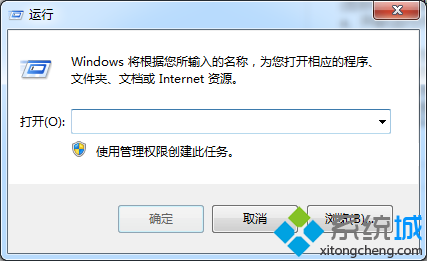
b、输入共享打印机的那台计算机名或IP地址,如\\192.168.25.71;
c、在用户名和密码框中填入帐户信息,选择保存密码;
d、执行上面的解决方案添加打印机,成功。
上面就是雨林木风Win7系统查找打印机错误0x0000000d的解决方法介绍了,设置方法也比较简单,如果身边有朋友遇到一样问题,及时采取上述教程解决就可以了。